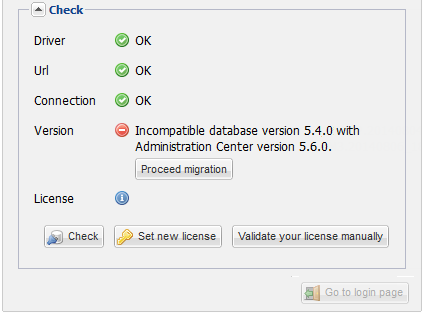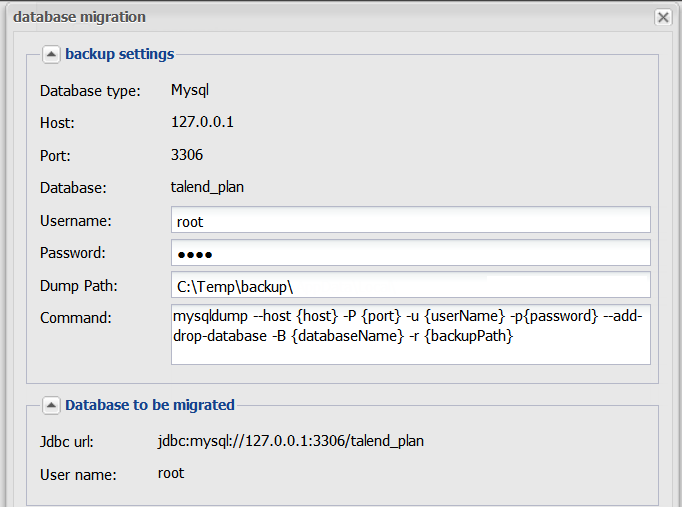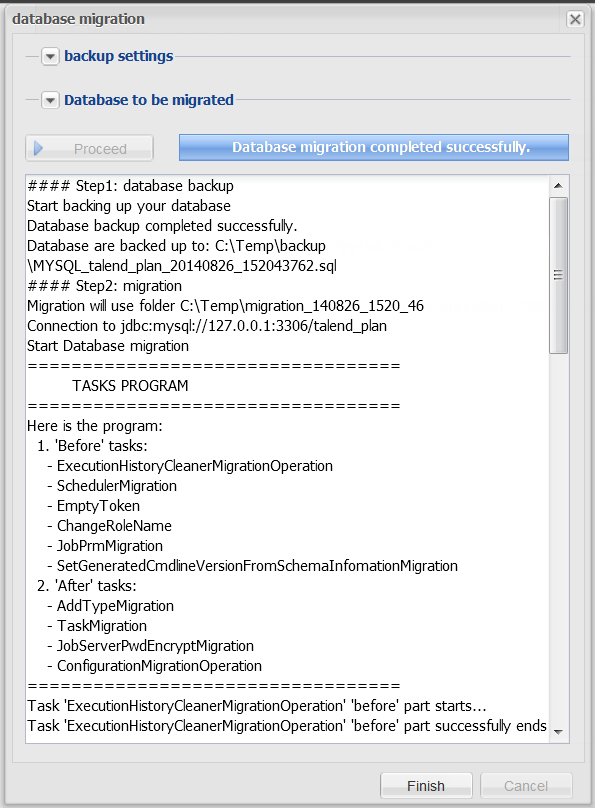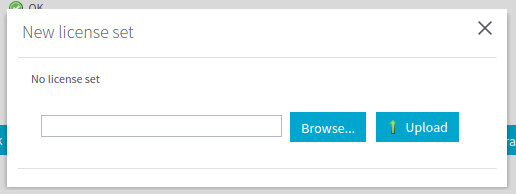管理データベースをアップグレード
このセクションでは、Talend Administration Centerデータベースをアップグレードする方法について説明します。データベースのバックアップは、移行プロセスの必須の手順であることにご注意ください。
ソースとターゲットのデータベースは同じタイプにする必要があります。データベースXからデータベースYに移行するには、H2からMySQLに移行するなどの方法があります。最初に、管理データベースをバックアップをご覧ください。
始める前に
- データベースをバックアップします。
- 移行が実行されるマシンにデータベースのドライバーがインストールされていることをご確認ください。
手順
このページは役に立ちましたか?
このページまたはコンテンツに、タイポ、ステップの省略、技術的エラーなどの問題が見つかった場合は、お知らせください。改善に役立たせていただきます。